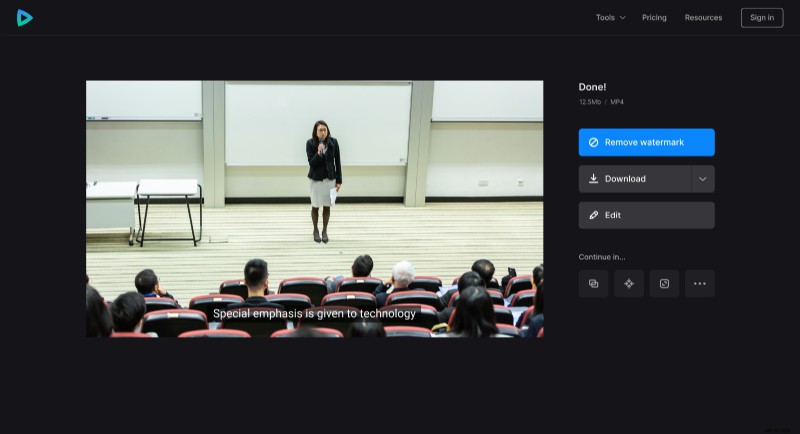講義ビデオのキャプションを自動生成
ビデオコースは、最も幅広い視聴者を対象としています。一部の視聴者は聴覚障害者または難聴者である可能性があります。音声をオンにできない公共の場所で講義が視聴されることもあれば、インストラクターが学生になじみのない科学用語を使用することもあります。
文字起こしとも呼ばれる手動のビデオ キャプションは、困難で面倒な作業です。通常、録音自体よりも少なくとも 4 倍の時間がかかります。この仕事には特定の資格が必要であることは言うまでもありません。幸いなことに、Clideo ツールはビデオからキャプションを自動的に生成できます。
3 つの自明の手順に従います。
動画レッスンをアップロード
ブラウザーで Clideo の字幕ジェネレーターを開きます。このツールはオンラインで動作するため、ソフトウェアをダウンロードしてインストールする必要はありません。
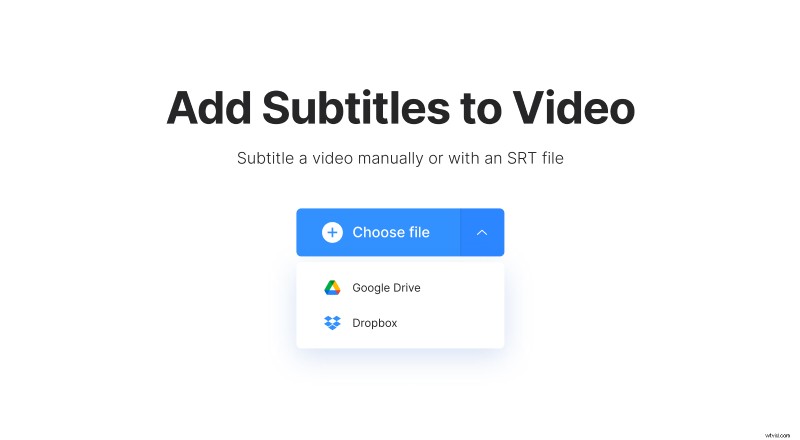
PC で作業している場合は、必要なファイルをページにドラッグ アンド ドロップするだけです。それ以外の場合は、[ファイルを選択] ボタンをクリックして、デバイスから録音を選択してください。
学習教材が Google ドライブまたは Dropbox に保存されている場合は、このボタンの右側にあるドロップダウン メニューを呼び出して、必要なクラウド ストレージを選択してください。
キャプションの自動生成と編集
ファイルが処理されるとすぐに、キャプションを作成するための 3 つのオプションが表示されます。最後の「自動生成」が必要です。次に、ビデオの言語を選択し、[生成] ボタンをクリックします。しばらくお待ちください。クローズド キャプションには時間がかかる場合があります。
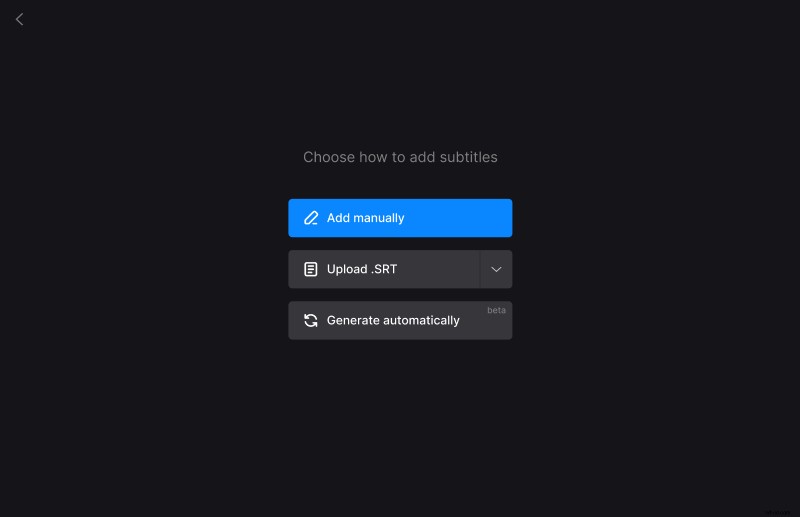
次の画面に移動したら、プログラムがサウンドトラックを正しく認識しているかどうかを確認します。インストラクターがつぶやいたり、音声がはっきりしていない場合は、字幕に誤りがある可能性があります。
キャプションを編集するには、キャプションをクリックします。サブタイトルを削除するには、テキストのあるセクションの右上隅にある十字を押します。タイミングや位置を変更するには、タイムラインに沿ってドラッグするか、タイムスタンプを手動でテキストの左側に設定します。
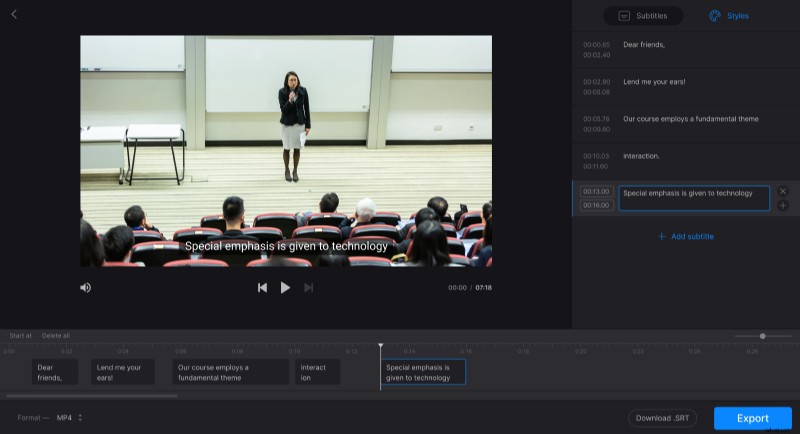
字幕のフォント、サイズ、配置、色、その他の設定を変更する場合は、[スタイル] タブをクリックします。画面の左下隅で出力形式を選択することを忘れないでください。
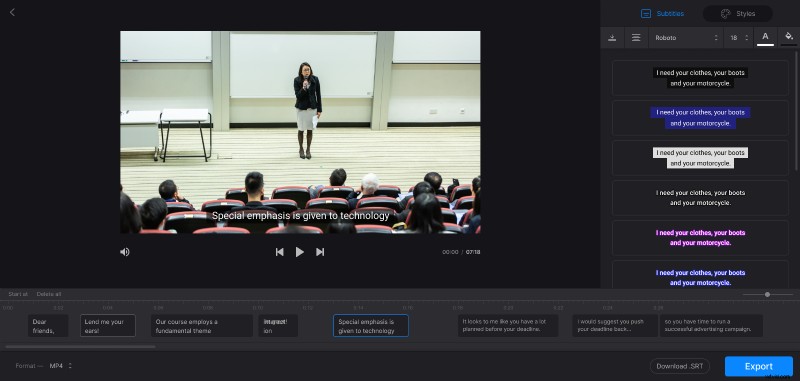
このツールはハード字幕のみを追加することに注意してください。ハード サブタイトルは、ビデオのオーバーレイとして焼き付けられるかハード コードされ、後でプレーヤーでオフまたはオンにすることはできません。ただし、いつでもキャプションを別の SRT ファイルとして保存できます — このボタンは画面の右下、タイムラインの下にあります。
完了したら、[エクスポート] ボタンをクリックし、ツールが作業を完了するまでしばらく待ちます。
結果を保存
前のステップでレコーディングの最終実行を行っていない場合は、ここで行うことができます。進行状況を失うことなくレッスンを編集できることを忘れないでください。表示されたものが気に入ったことを確認し、プロジェクトをデバイスまたはクラウド ストレージ アカウントに保存してください。